
NFTの表示の仕方を解説
KOKOYO NFTを購入した後に自分の手元にNFTがあるか確かめる方法を解説していきます。
こちらではKOKYO NFTを日本円で購入した方とETHで購入した方のそれぞれでNFTの表示の方法が異なるので、購入方法別で解説をしていきます。購入の仕方によってこちら記事をお使いください。
はじめに
KOKYO NFTをまだ購入していない方はこちらで日本円(クレジットカード)とETHでKOKYO NFT購入する方法をそれぞれ解説しているので、こちらを参考に先に購入してください。
購入ガイドはこちら → KOKYO NFTの購入ガイド
またこちらの記事では日本円とETHでのKOKYO NFTを購入の仕方を解説しておりますが、もしこちらの記事でも難しいという場合はこちらのKOKYO NFTのコミュニティからお気軽にご質問ください。
質問はこちら → KOKYO NFTのコミュニティ
日本円でKOKYO NFTを購入した方
こちらでは日本円でKOKYO NFT購入を完了した方に手元でNFTを確認する方法を解説していきます。こちらの説明画像ではPCで行っておりますがスマートフォンでも同じ手順でご利用可能です。
まずは今回使うNFTのサイトであるRaribleに飛びましょう。
Raribleを使う理由としては日本円での決済を可能にするTorusウォレットに対応しているためです。
Ralibleサイトはこちらから

Raribleにログインする
Raribleのサイトに飛び「ウォレットに接続」を選択してください。

そうしましたらウォレットの一覧が出てきますので「もっと見る」を選択してください。

「トーラス(or Torus)」を選択してください。

次にログイン画面が出てくるので日本円で購入した際に使用したメールアドレスをご記入してください。

メールで「Verify my email」を選択しメールアドレスを認証してください。
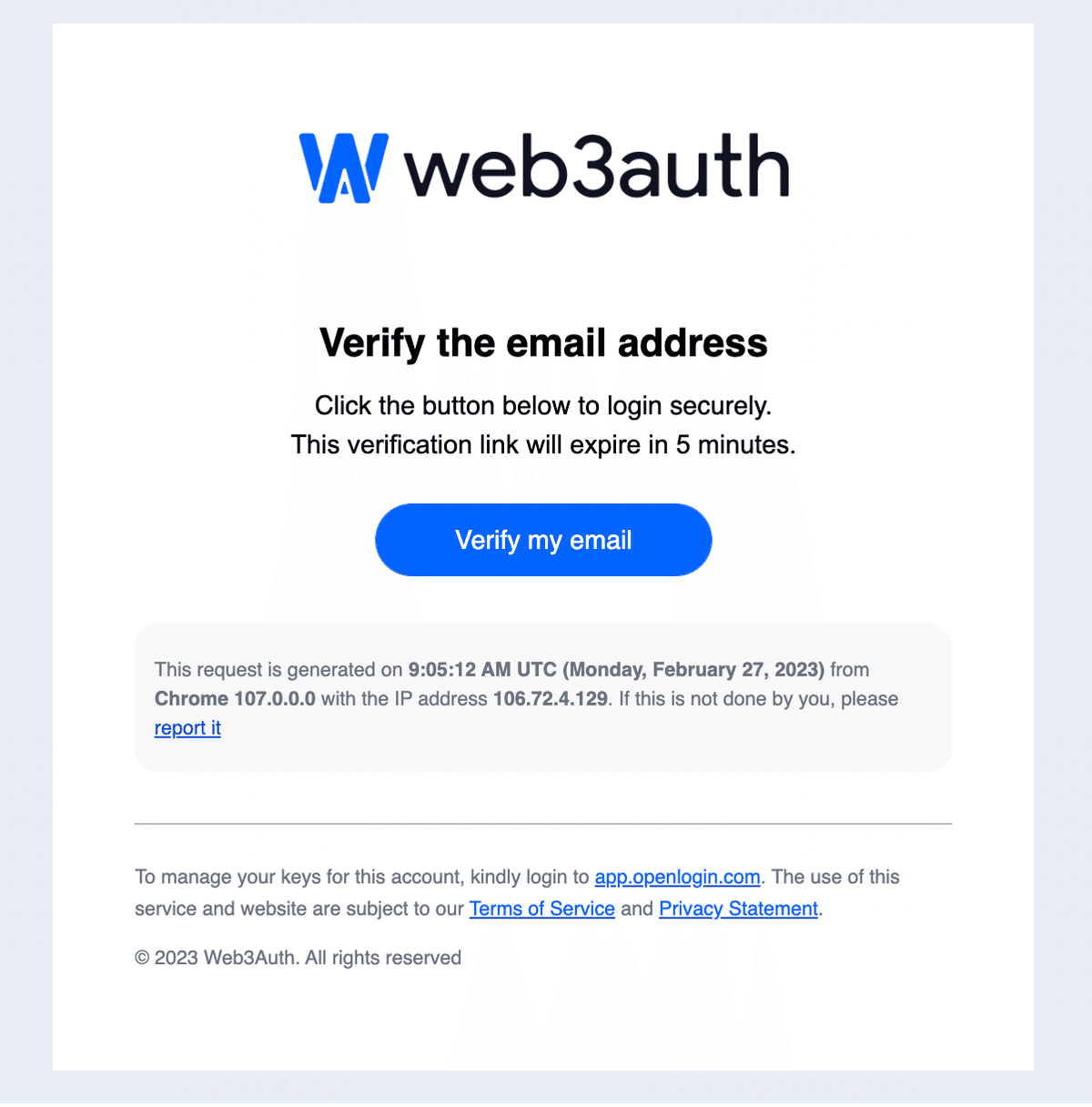
そうしましたら先ほどのRaribleの画面に戻ります。
RaribleでTorusウォレットの使用について権限を聞かれるので「Comfirm」と選択してください。

そうするとRaribleにログインすることができました。
右上の丸いアイコンを選択して自分のアカウントに移動しましょう。
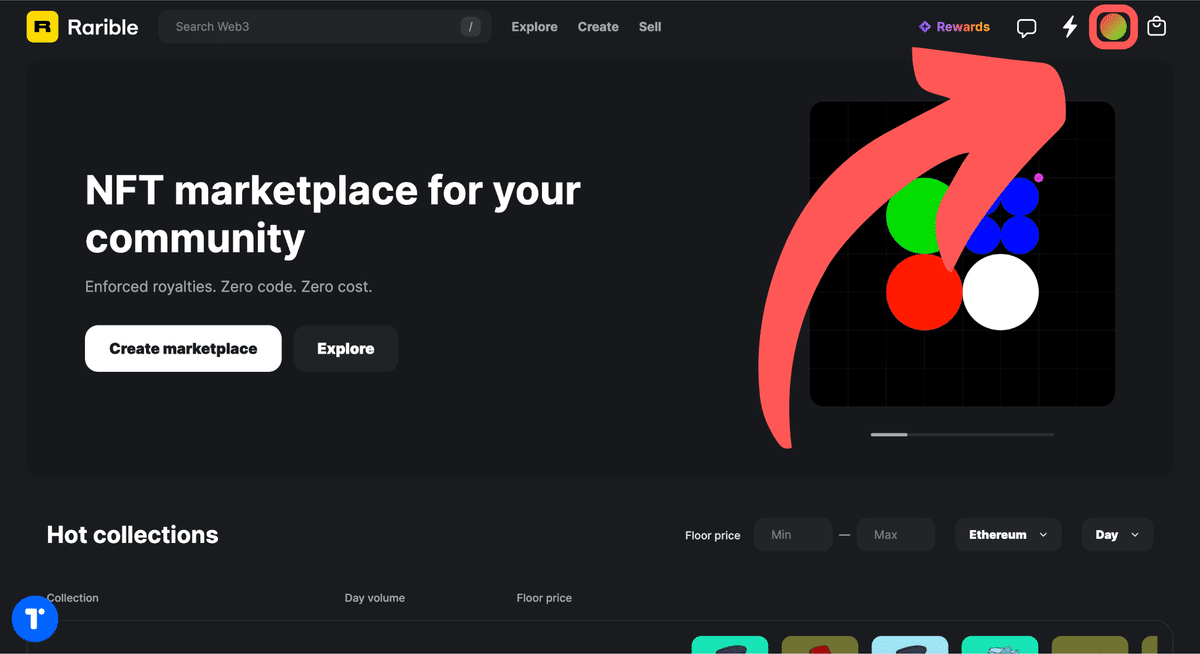
「My NFTs」を選択して自分のアカウントに移動します。

こちらで自分のアカウントに移動できNFTの確認ができるようになりました。
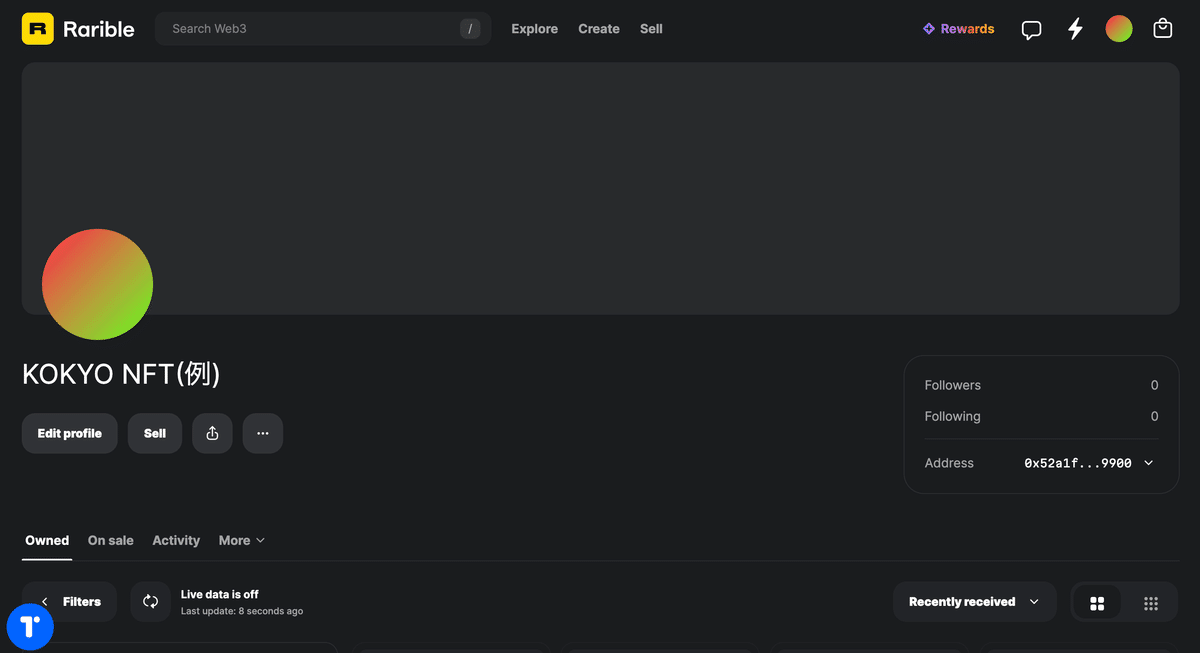
こちらで日本円で購入した方のNFT表示方法のガイドは以上です。
もしこちらの記事でも難しいという場合はこちらのKOKYO NFTのコミュニティからお気軽にご質問ください。
質問はこちら → KOKYO NFTのコミュニティ
ETHでKOKYO NFTを購入した方
こちらではETHでKOKYO NFT購入を完了した方に手元でNFTを確認する方法を解説していきます。
今回は世界最大大手であるOpenSeaでのNFTの確認方法を解説します。

他のマーケットプレイスでも可能ですが、今回はOpenSeaを使って紹介していきます。
Openseaにログインする
まずMetaMaskを開きブラウザからOpenSeaに入ります。
MetaMaskを使って他のChromeやSafariではNFTを見ることはできません

画面の左上をタップして「ブラウザ」を開きます。
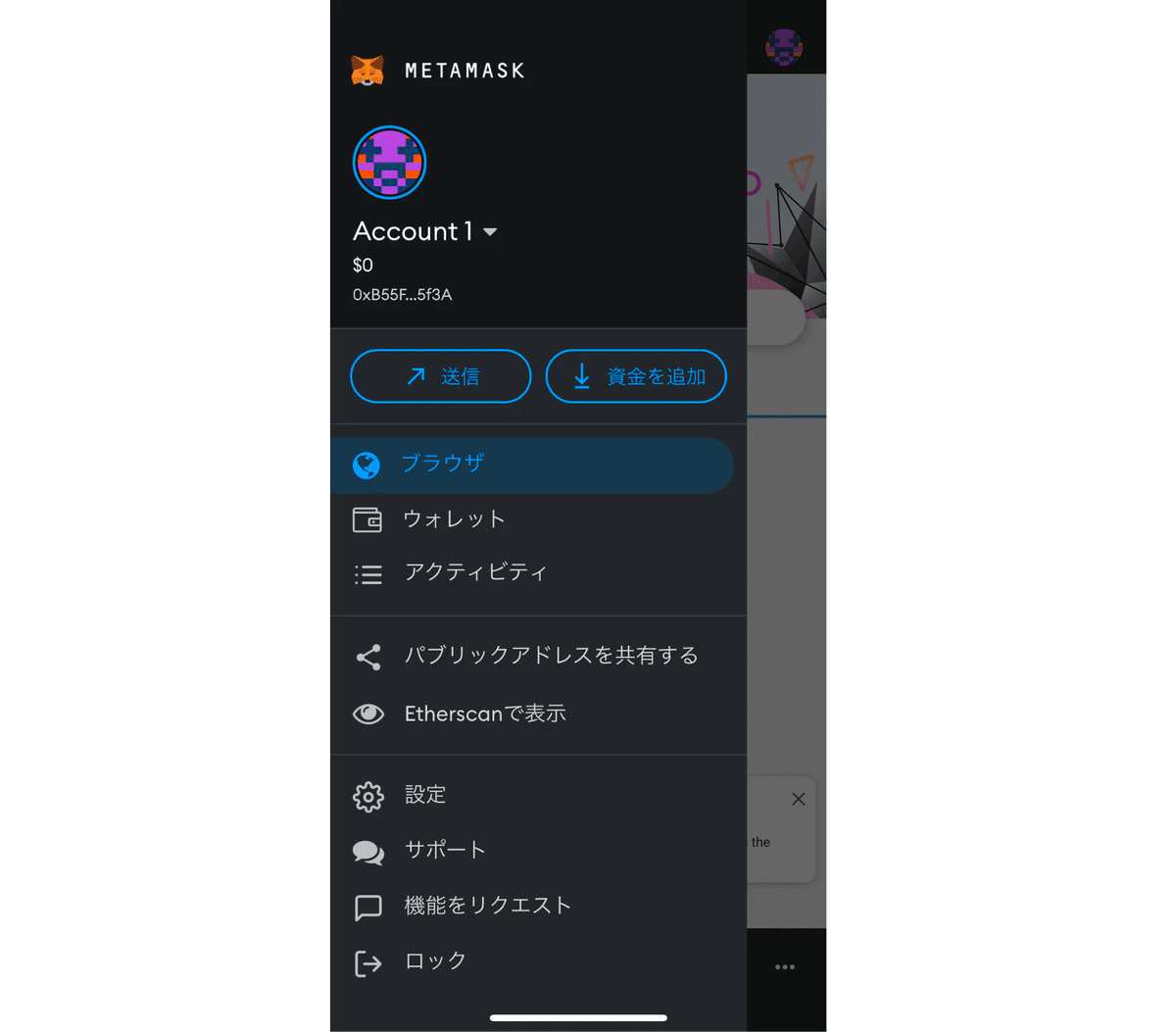
ブラウザを開いたらOpenSea公式サイトにアクセスしてください。
必ずリンクが"opensea.io"であることを確かめてください。
OpenSea公式サイトに移動する
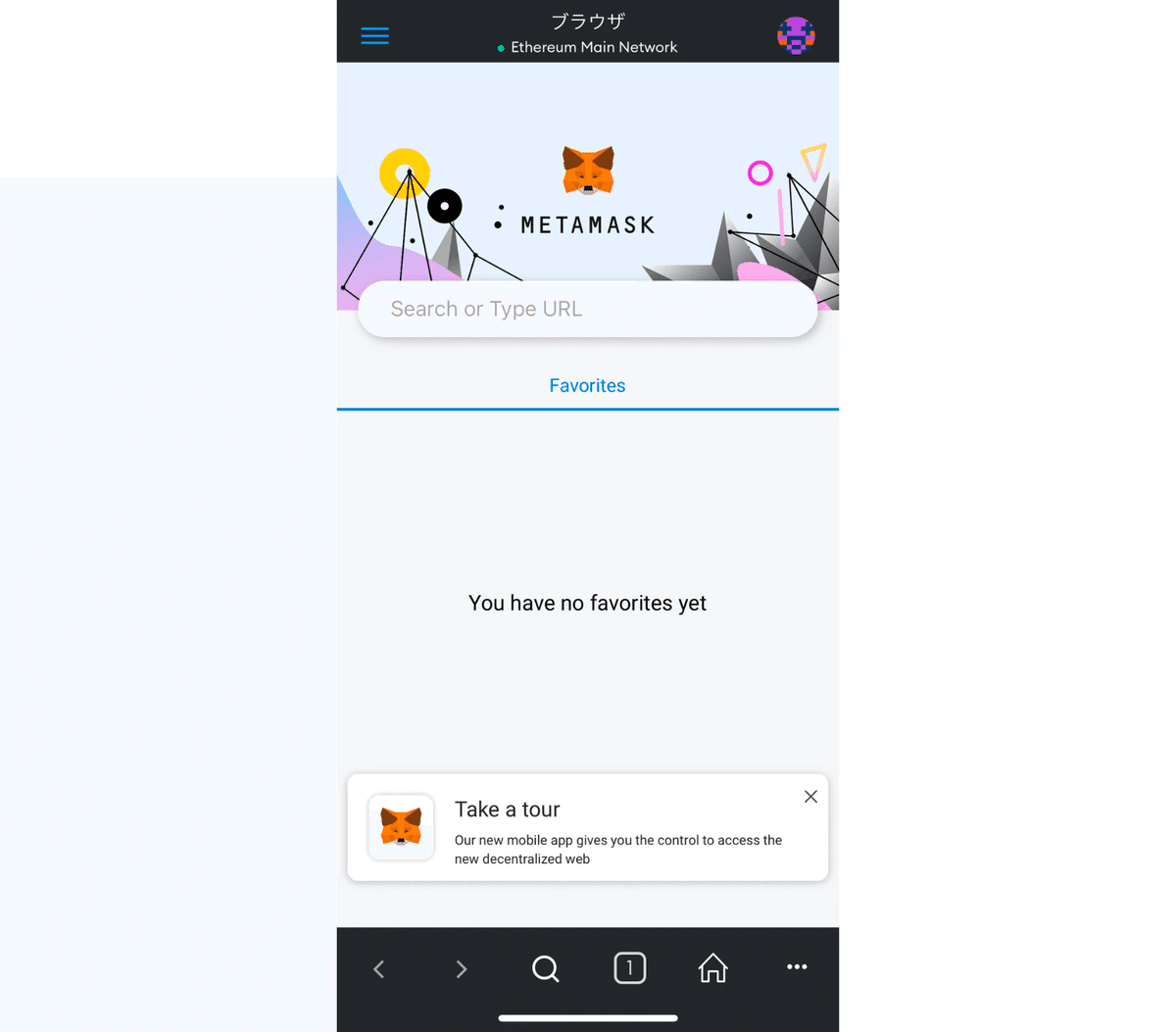
OpenSeaの画面に移動したら右上をメニューを選択してください。
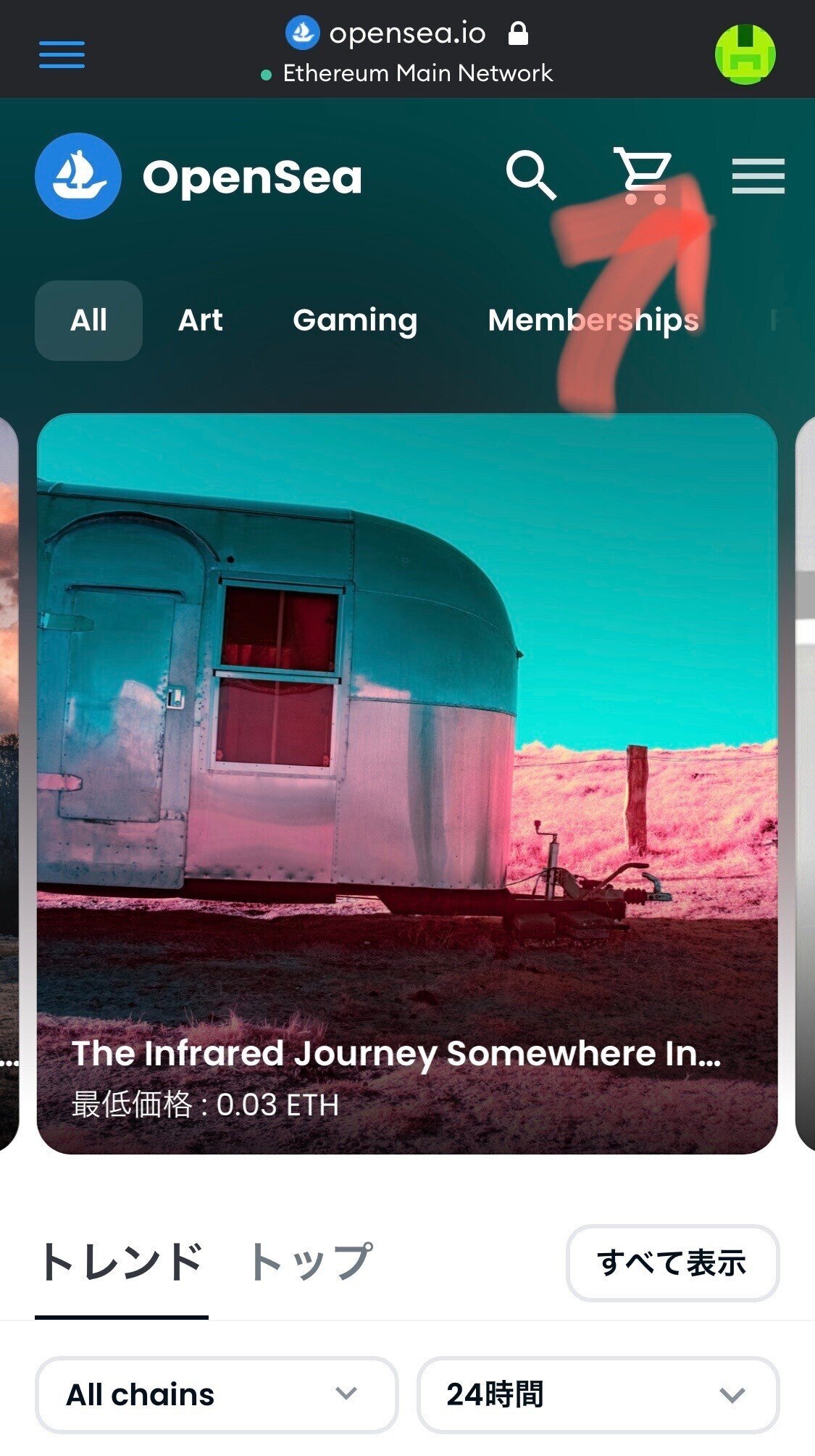
メニューを開いてから一番下の「Connect wallet」を選択してください。

ウォレットの一覧が出てきますのでご自身のウォレットの種類を選んでください。今回は例としてMetaMaskを選択します。
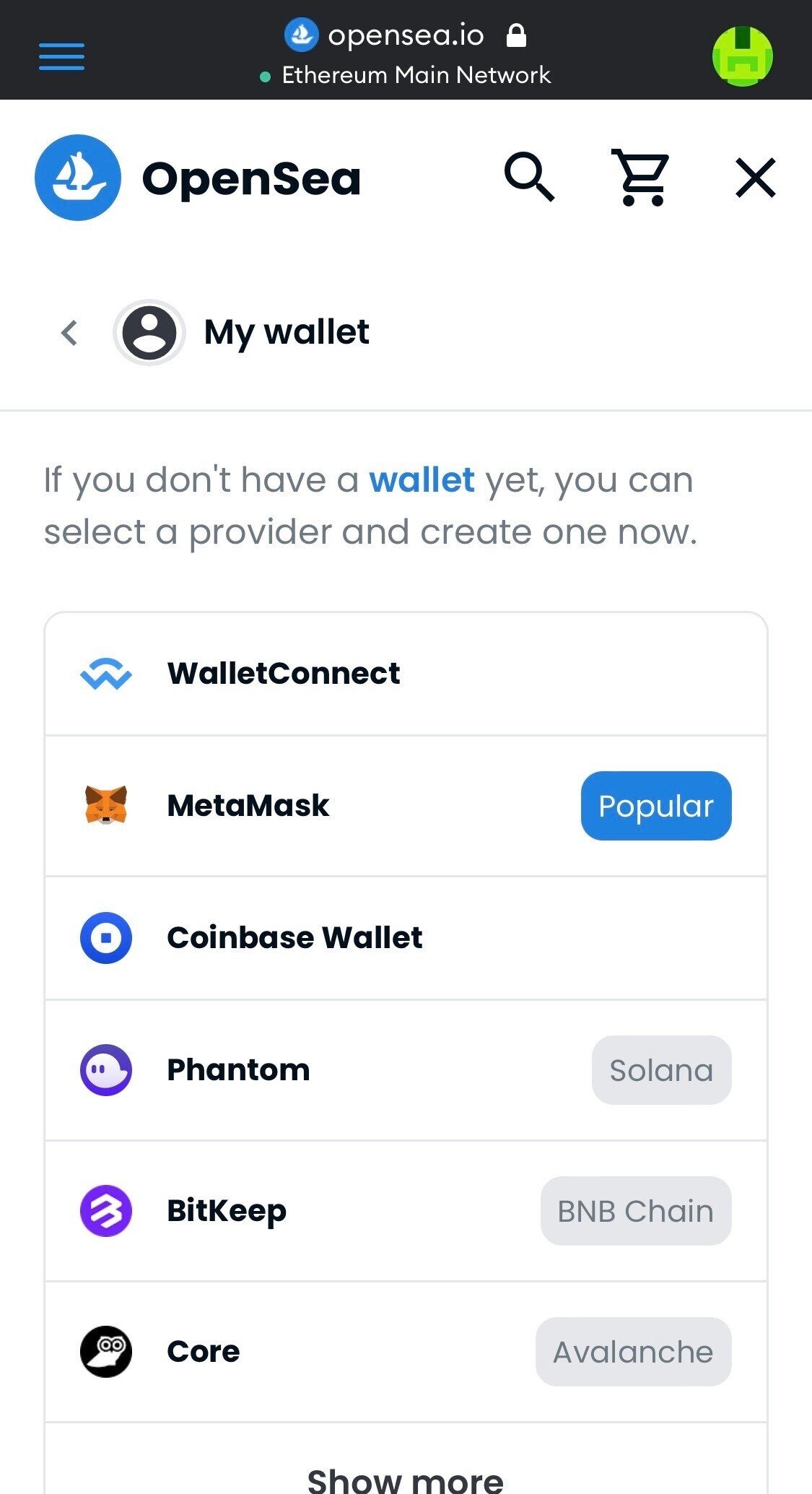
ウォレット接続をする際にOpenSea側から承認を求められます。「Accept and sign」を選択してください。
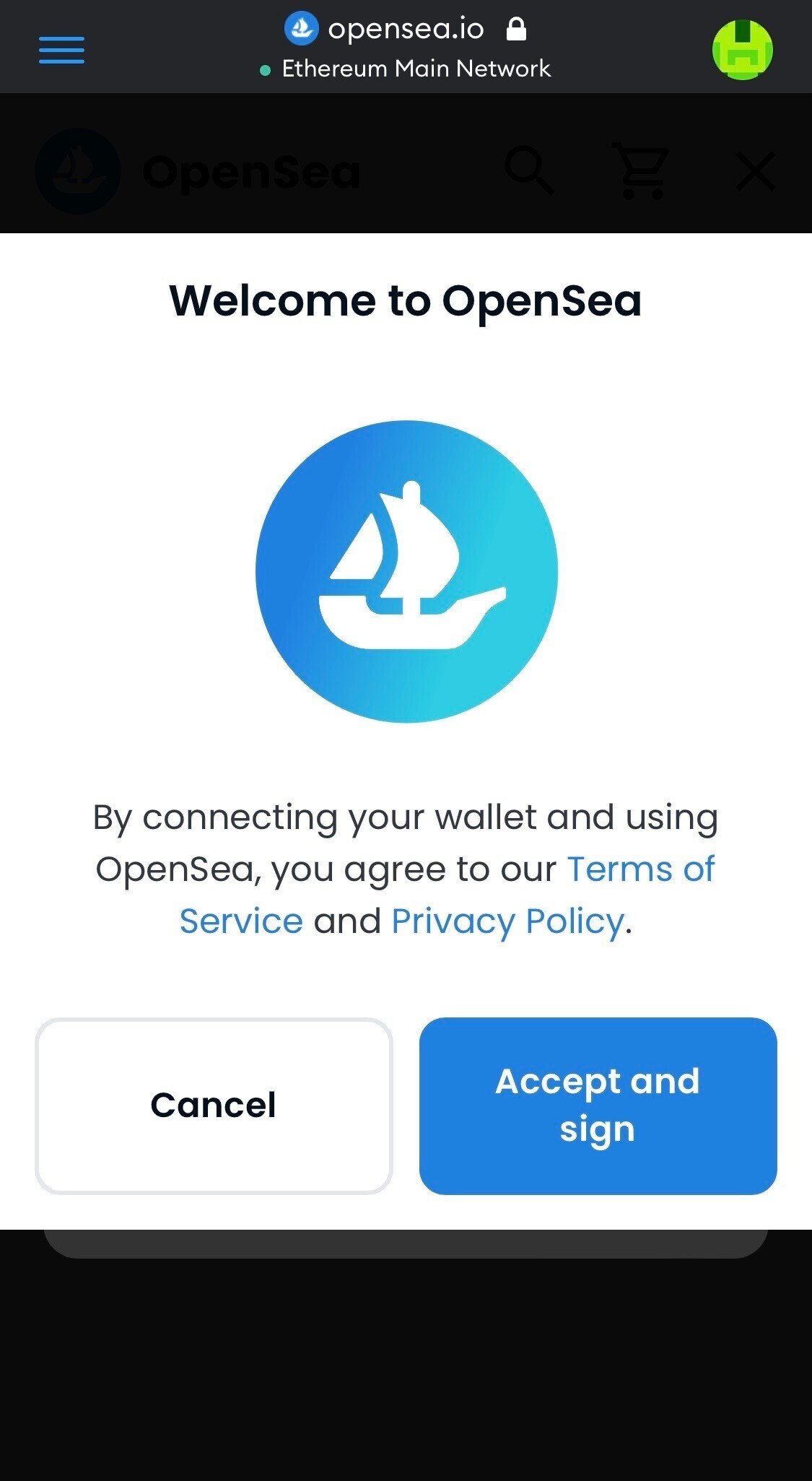
自分のNFTをOpenSeaで閲覧
またホーム画面に戻るので最初と同じ手順で画面の右上にあるメニューを選択してください。今回は新たに「Account」がありますのでそちらを選択してください。

Accountから「Profile」を押すことでウォレットの中身のNFTを閲覧することができます。

こちらの画面になれば自分がなんのNFTを持っているかを閲覧することができます。

もしこちらの記事でも難しいという場合はこちらのKOKYO NFTのコミュニティからお気軽にご質問ください。
質問はこちら → KOKYO NFTのコミュニティ
